Di iOS, tersedia untuk mengimpor kontak dari kartu SIM ke iPhone. Sedangkan untuk proses sebaliknya, fitur ini tidak termasuk dalam fungsi standar, dan banyak pengguna iPhone mengalami masalah dalam mentransfer kontak dari iPhone ke kartu SIM. Dalam instruksi ini kita akan mendaftar cara yang mungkin transfer seperti itu.
Kebutuhan untuk mentransfer kontak dari iPhone ke kartu SIM dapat muncul saat mengganti ponsel, transisi sementara ke smartphone lain, dan bahkan dalam sejumlah kasus. Namun, jika ini sangat sederhana, maka memindahkan mereka ke arah yang berlawanan cukup bermasalah. Apalagi tanpa jailbreaking, transfer kontak langsung dari iPhone ke kartu SIM tidak mungkin. Namun, Anda masih bisa menyiasati situasi yang bermasalah.
Pertama, mari kita bicara tentang transfer langsung, yang membutuhkan jailbreak yang diinstal.
Cara mentransfer kontak dari iPhone ke kartu SIM (jailbreak)
Tweak jailbreak SIManager bertanggung jawab untuk mentransfer kontak dari iPhone ke kartu SIM. Yang ini sudah cantik utilitas lama Memungkinkan Anda mengekspor dengan cepat dan mudah semua kontak Anda dari iPhone ke kartu SIM untuk impor berikutnya di perangkat lain.
SIManager hanya dapat diinstal pada perangkat jailbreak, jadi tidak semua orang dapat menggunakan utilitas ini. Dalam kasus yang sama, jika iPhone Anda "diretas," jangan ragu untuk menambahkan repositori http://repo.beyouriphone.com dan unduh tweak dari SIManager dari sana.
Cara mentransfer kontak dari iPhone ke kartu SIM tanpa jailbreak
Sayangnya, tidak ada cara untuk mentransfer kontak langsung dari iPhone ke kartu SIM. Berhasil menyelesaikan operasi ini mengharuskan awalnya mentransfer kontak ke smartphone lain, misalnya, di bawah menjalankan Android dan impor buku selanjutnya ke kartu SIM. Namun, banyak yang tidak akan memerlukan tindakan terakhir lagi, karena tujuan mentransfer kontak ke kartu SIM bagi banyak orang adalah mengimpornya ke smartphone lain. Jadi apa yang perlu dilakukan.
Catatan: aplikasi "" secara ideal cocok untuk proses ini, namun, baru-baru ini, aplikasi tidak lagi tersedia di Toko aplikasi dan google play.
Langkah 1. Unduh aplikasi Pencadangan Kontak Saya gratis di iPhone Anda
Langkah 2. Buka aplikasi dan klik Cadangkan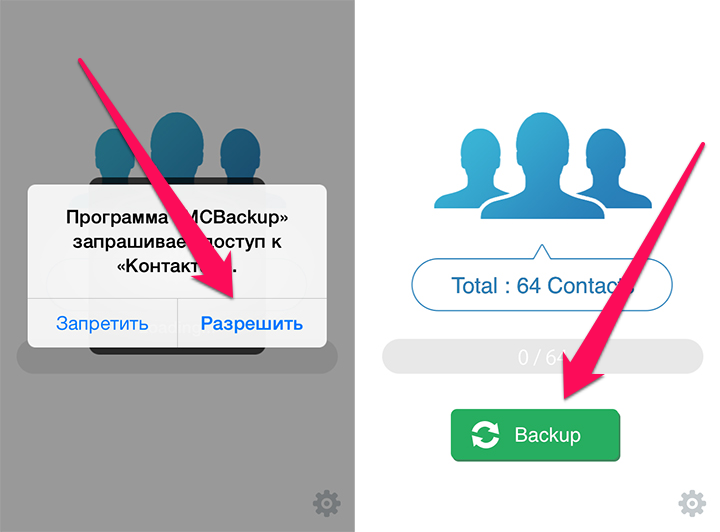 Langkah 3. Setelah kontak diproses, klik padaEmail
Langkah 3. Setelah kontak diproses, klik padaEmail
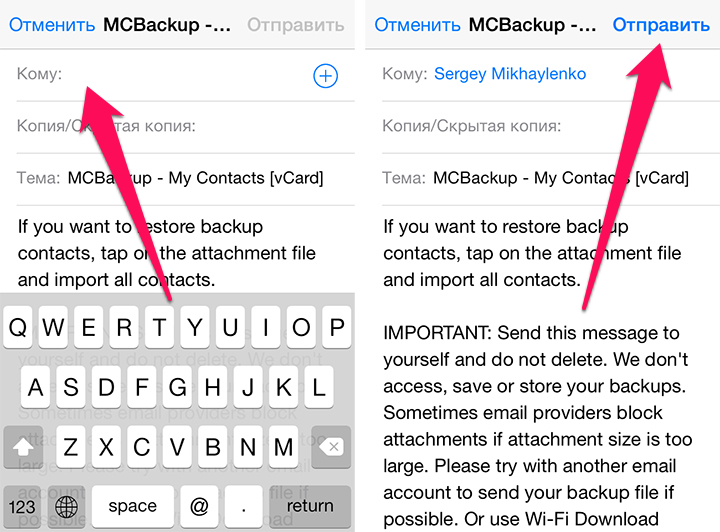 Langkah 4. Di kolom " Untuk»Masukkan alamat email Anda
Langkah 4. Di kolom " Untuk»Masukkan alamat email Anda 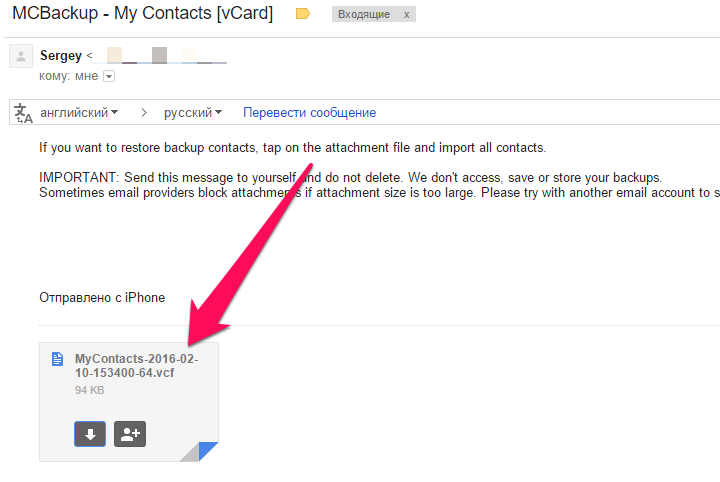 Surat yang Anda kirim ke diri Anda berisi file dalam format vcf, dengan membukanya di smartphone lain, Anda dapat dengan mudah mengimpor kontak. Setelah itu, kontak ini dapat disimpan ke kartu SIM dengan fungsi standar smartphone di ponsel lain sistem operasioh Inilah sistem yang sangat cerdik, meskipun semua ini hanya memakan waktu beberapa menit.
Surat yang Anda kirim ke diri Anda berisi file dalam format vcf, dengan membukanya di smartphone lain, Anda dapat dengan mudah mengimpor kontak. Setelah itu, kontak ini dapat disimpan ke kartu SIM dengan fungsi standar smartphone di ponsel lain sistem operasioh Inilah sistem yang sangat cerdik, meskipun semua ini hanya memakan waktu beberapa menit.
Menyalin kontak pada smartphone merek Samsung dengan operasi sistem Android - topik artikel kami. Kami akan memberi tahu dan dengan jelas, di tangkapan layar, menunjukkan cara mengelola kontak di perangkat ini. Jika Anda tertarik untuk menyalin kontak dari kartu SIM ke telepon pintar dan, sebaliknya, dari memori perangkat ke kartu, Anda akan menemukan informasi lengkap di sini. Dengan cara yang persis sama, Anda dapat mentransfer kontak dari ponsel ke akun Google Anda atau dalam urutan terbalik.
Pemilik perangkat seluler lain di platform Android juga dapat memperoleh informasi yang diperlukan. Fungsi yang bertanggung jawab untuk menyalin dan mentransfer praktis tidak berbeda pada merek dan model smartphone yang berbeda. Oleh karena itu, metode yang dijelaskan di bawah ini mungkin cocok untuk perangkat lain yang menjalankan sistem operasi ini. Tentu saja, ada perbedaan, tetapi tidak dalam esensi proses.
Jadi, untuk menyalin kontak pada perangkat seluler Samsung dan mentransfernya ke tempat yang tepat, Anda perlu melakukan beberapa tindakan (tangkapan layar untuk kejelasan di bawah):
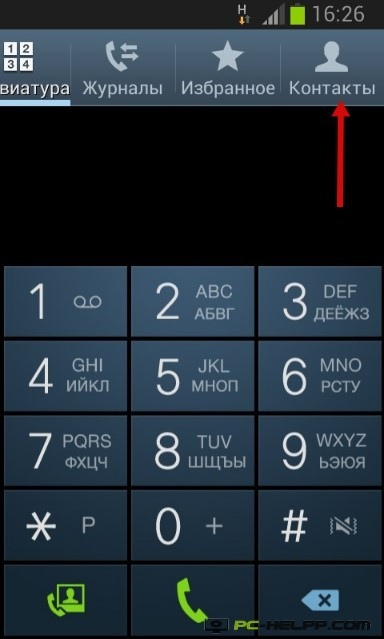
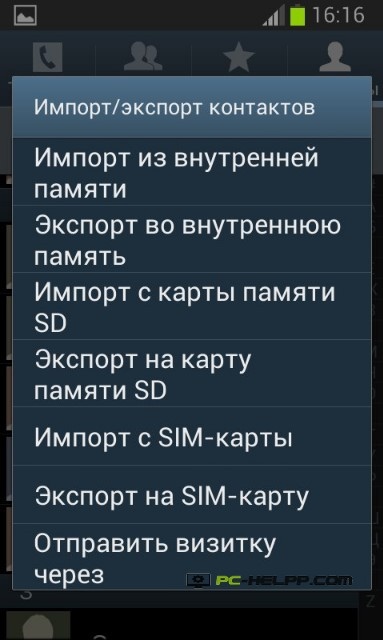
Tindakan lebih lanjut tergantung pada di mana atau dari mana Anda ingin mentransfer kontak (dari smartphone atau dari akun, dari kartu SIM atau sebaliknya). Misalnya, Anda ingin mengimpor bagian dari kontak dari SIM 1. Pilih item impor ini dan pergi ke menu. Sekarang Anda perlu menentukan tempat di mana kontak dari SIM 1 harus ditransfer. Misalnya, Anda ingin mentransfer bagian tertentu dari kontak dari perangkat ke akun Anda di sistem Google. Pilih kontak Anda dengan mencentangnya dan salin dengan mengklik tombol "selesai" mengkonfirmasi tindakan Anda. Dengan demikian, Anda dapat memindahkan kontak apa pun ke tempat yang Anda tentukan.
Seperti yang Anda lihat, tidak ada yang rumit dalam mentransfer kontak. Yang paling penting adalah membuka pengaturan perangkat seluler dan memilih item yang bertanggung jawab untuk mengimpor dan mengekspor nomor telepon. Dan kemudian ikuti saja petunjuknya dan klik tombol yang sesuai. Menyalin kontak adalah fitur berguna yang membantu Anda mengelola nomor telepon. Dengan itu, Anda dapat menyimpan data pribadi Anda.
Mentransfer kontak adalah masalah paling menyakitkan saat mengganti telepon Anda. Masalah ini sangat akut bagi mereka yang pertama kali membeli smartphone dan untuk saat ini menyimpan semua kontak mereka di dalam Kartu SIM. Dari artikel ini Anda dapat mempelajari cara menyalin kontak dari kartu SIM ke telepon di Android.
Langkah No. 1. Buka aplikasi Kontak.
Pertama, Anda perlu membuka aplikasi Kontak. Biasanya, pintasan untuk aplikasi ini ada di bagian bawah layar dan dapat diakses dari desktop apa pun.
![]()
Langkah No. 2. Buka menu utama aplikasi "Kontak" dan pilih item "Impor / Ekspor".
Selanjutnya, Anda perlu membuka menu utama aplikasi "Kontak". Ini dilakukan dengan menggunakan tombol khusus di antarmuka aplikasi atau tombol sentuh "Menu Konteks" pada perangkat Android Anda. Setelah membuka menu, pilih "Impor / Ekspor".
Harap dicatat bahwa di Android Anda item menu ini dapat dipanggil secara berbeda. Misalnya, pada beberapa perangkat disebut Salin Kontak.

Langkah No. 3. Pilih item menu "Impor dari kartu SIM".
Setelah memilih item "Impor / Ekspor", menu lain akan muncul di depan Anda. Di sini Anda perlu memilih "Impor dari kartu SIM".
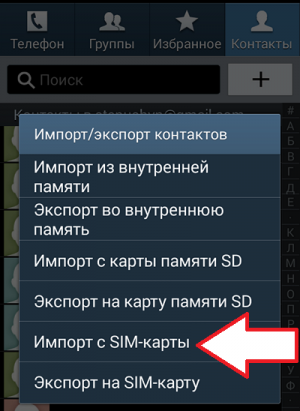
Langkah No. 4. Pilih tempat untuk menyimpan kontak dari kartu SIM.
Kami sarankan menggunakan kontak Google. Dalam hal ini, saat mengganti smartphone, Anda tidak perlu lagi menyalin kontak dari kartu SIM. Sebaliknya, yang harus Anda lakukan adalah memasukkan nama pengguna dan kata sandi Anda dari Akun Google dan semua kontak Anda akan secara otomatis diunduh ke ponsel Anda.
Pengguna perangkat seluler sering bertanya-tanya bagaimana cara menyalin kontak dari telepon ke kartu SIM. Jika seseorang membeli, misalnya, Google Nexus 6 dan memasukkan smartphone baru kartu dari Samsung lama untuk memindahkan semua kontaknya, mungkin mengejutkan Anda untuk menemukan bahwa tidak semua nomor tersedia. Ada cara untuk membantu Anda menyalin daftar lengkap kontak tanpa kehilangan data dan manipulasi kompleks.
Mengapa saya perlu menyalin ke kartu SIM?
Jika pengguna mengalami kesulitan tertentu ketika mencoba mentransfer kontak, maka ini cukup normal. Biasanya, masalah seperti itu dikaitkan dengan fakta bahwa angka-angka pada ponsel Android disimpan di 2 tempat berbeda: pada kartu SIM dan memori internal. Lebih baik dan lebih nyaman untuk menyimpan nomor pada kartu SIM daripada pada drive bawaan perangkat seluler. Berkat ini, saat beralih ke smartphone baru, Anda dapat menghindari banyak masalah.
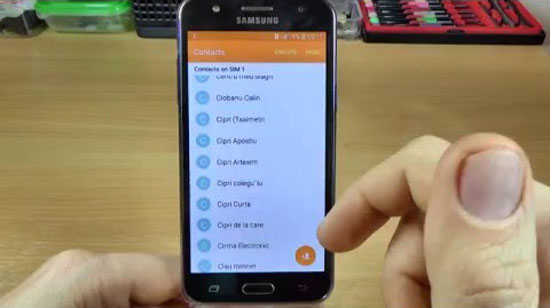
Kontak yang tersimpan di memori perangkat tidak akan ditransfer secara otomatis ke telepon baru. Di dunia modern, pengguna sangat sering mengubah perangkat mereka, jadi Anda perlu menemukan yang sederhana dan cara cepat salin semua nomor ke kartu SIM perangkat Android sebelum Anda harus menggantinya dengan telepon lain.
Untuk menyalin kontak ke kartu SIM ponsel cerdas Anda, disarankan untuk menggunakan aplikasi Coolmuster Android Assistant untuk beroperasi sistem Windows dan Mac. Dengan menggunakan program ini, Anda dapat menyalin angka dalam format VCF (File Vcard) dan BAK dari komputer ke telepon tanpa kehilangan data.
Bagaimana cara mentransfer nomor telepon?
Pemilik gadget dapat menyalin kontak dari sim ke PC dalam format HTML, VCF dan BAK, serta menambahkan nomor baru ke perangkat seluler dalam mode batch menggunakan alat khusus. Ini adalah manajer yang mudah digunakan yang juga akan membantu pengguna mentransfer pesan teks, foto, video, musik, aplikasi, dan banyak lagi lainnya antara telepon dan komputer. Anda dapat mengunduh uji coba gratis dari Coolmuster Android Assistant untuk memeriksa fungsionalitas program. Proses instalasi aplikasi sangat sederhana. Setelah instalasi, Anda dapat segera mulai mentransfer nomor ke kartu SIM.
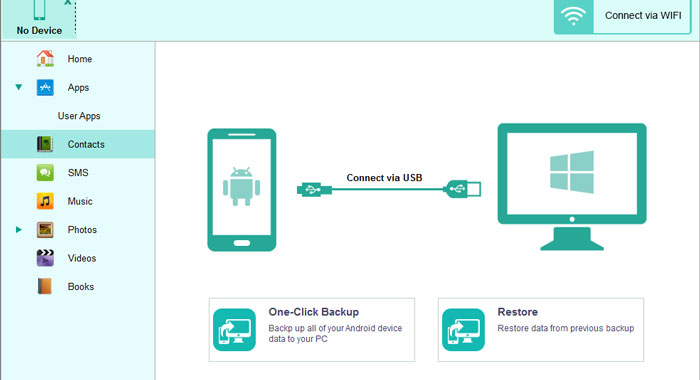
Untuk menyalin catatan ke kartu SIM, Anda harus melakukan langkah-langkah berikut:
- Luncurkan Coolmuster Android Assistant dan hubungkan ponsel Anda ke komputer melalui kabel USB. Alternatifnya adalah menggunakan koneksi Wi-Fi nirkabel. Program Android Asisten harus secara otomatis mendeteksi perangkat seluler. Anda perlu memeriksa apakah USB debugging diaktifkan di telepon. Setelah debugging diaktifkan, pengguna akan melihat antarmuka utama program.
- Buka tab "Kontak" di kolom kiri. Buka untuk melihat di mana semua angka di Android disimpan. Untuk mentransfer nomor ke kartu SIM, klik tombol "Impor" di baris paling atas dan temukan folder tempat file VCF atau JSON disimpan untuk impor lebih lanjut.
Ini semua adalah langkah yang diperlukan untuk menyalin kontak ke kartu SIM. ponsel Android. Proses transfer data biasanya berjalan dengan lancar dan tidak menimbulkan kesulitan. Coolmuster Assistant adalah salah satu program khusus dengan fokus sempit yang melakukan tugasnya dengan baik.
Mentransfer kontak adalah masalah paling menyakitkan saat mengganti telepon Anda. Masalah ini sangat akut bagi mereka yang pertama kali membeli smartphone dan untuk saat ini menyimpan semua kontak mereka di dalam kartu SIM. Dari artikel ini Anda dapat mempelajari cara menyalin kontak dari kartu SIM ke telepon di Android.
Langkah No. 1. Buka aplikasi Kontak.
Pertama, Anda perlu membuka aplikasi Kontak. Biasanya, pintasan untuk aplikasi ini ada di bagian bawah layar dan dapat diakses dari desktop apa pun.
Langkah No. 2. Buka menu utama aplikasi "Kontak" dan pilih item "Impor / Ekspor".
Selanjutnya, Anda perlu membuka menu utama aplikasi "Kontak". Ini dilakukan dengan menggunakan tombol khusus di antarmuka aplikasi atau tombol sentuh "Menu Konteks" pada perangkat Android Anda. Setelah membuka menu, pilih "Impor / Ekspor".
Harap dicatat bahwa di Android Anda item menu ini dapat dipanggil secara berbeda. Misalnya, pada beberapa perangkat disebut Salin Kontak.

Langkah No. 3. Pilih item menu "Impor dari kartu SIM".
Setelah memilih item "Impor / Ekspor", menu lain akan muncul di depan Anda. Di sini Anda perlu memilih "Impor dari kartu SIM".
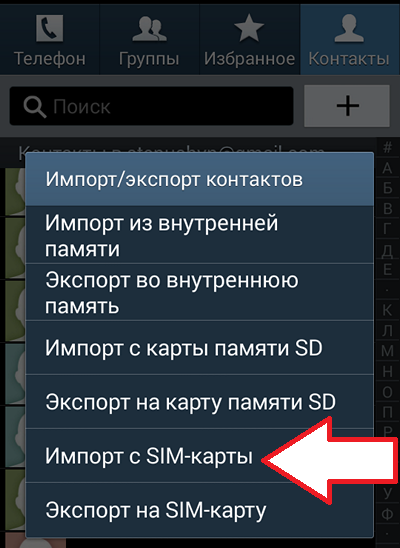
Langkah No. 4. Pilih tempat untuk menyimpan kontak dari kartu SIM.
Kami sarankan menggunakan kontak Google. Dalam hal ini, saat mengganti smartphone, Anda tidak perlu lagi menyalin kontak dari kartu SIM. Sebagai gantinya, cukuplah bagi Anda untuk memasukkan login dan kata sandi dari akun Google Anda dan semua kontak Anda akan secara otomatis diunduh ke ponsel Anda.
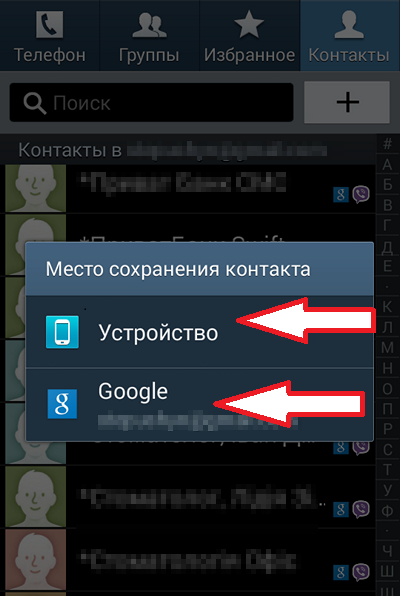
Setelah memilih lokasi untuk menyimpan kontak, kontak Anda akan disalin dari kartu SIM dan disimpan. Omong-omong, di situs web kami ada instruksi tentang cara melakukannya. Karena itu, jika Anda pergi dengan ponsel nokia pada smartphone Android, kami sarankan Anda membiasakan diri.




